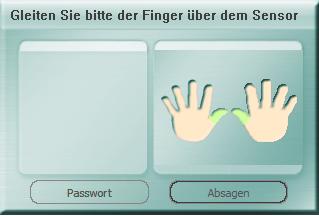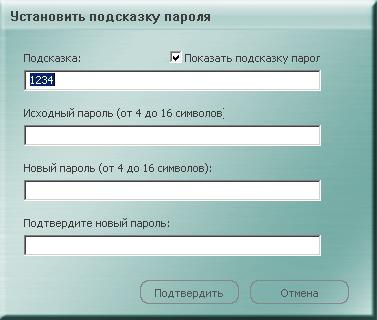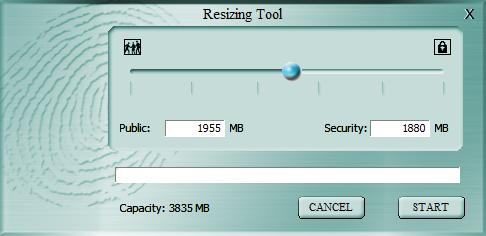APACER AH620 Fingerprint Flash-drive. Обзор.
Недавно мы приобрели APACER AH620 с емкостью в 4 Гб и сканером отпечатка пальца. Встроенная программа позволяет использовать Биометрическую Авторизацию для защиты данных на USB накопителе.
Данный USB flash накопитель совместим с программой Rohos Logon Key. Это означает что Биометрическую Авторизацию возможно также использовать для доступа в Windows (2000/XP/Vista). Узнать подробнее.
Особенности устройства:
- На диске есть две области: скрытая часть USB drive, а другая открытая.
- Открытая часть USB drive всегда доступна (некоторые биометрические USB flash drive скрывают открытую часть во время работы скрытой части USB диска.)
- Размеры этих частей можно менять при помощи встроенной утилиты — «Resizing tool». Она находиться на диске который должен быть в комплекте.
- Доступ к защищенной части можно получить только при помощи отпечатка пальца хозяина или его пароля.
Принцип работы:
После подключения устройства в окне My copmputer появляются 2 виртуальных диска:
Один из них с меткой «Public», что означает что это открытая область диска на которую можно записывать файлы и удалять их. Чтобы получить доступ к защищенной части нужно зайти на диск с меткой «AP» — при этом автоматически запускается программа для Биометрической Авторизации пользователя по отпечатку пальца (fingerverify.exe) :
в диалоге программы можно ввести пароль либо провести пальцем по флэшке в следствии чего в окне My computer, вместо диска с меткой «АР» появиться диск с меткой «Security». Он и являеться защищенной частью диска, временно открытой:
Также на панелли задач появиться иконка:
Если кликнуть по ней, появиться главное меню программы:
Чтобы скрыть зашифрованную часть достаточно просто провести пальцем по флэшке.
Регистрация отпечатков:
C начала надо открыть главное меню программы и выбрать «Настройка пользователя -> Регистрация отпечатков». Откроеться следующее окно:
Далее выбирайте нужный палец и следуйте указаниям со следующего окна:
Установка пароля:
Чтоб установить или поменять пароль нужно зайти в главное окно программы потом «Настройка пользователя -> установка пароля». Должно выйти это окно:
Изменение объёма:
На диске вы найдёте утилилиту «ResizingTool», которая позволяет с легкостью изменять размеры открытой и зашифрованной части диска. Выглядит она следующим образом:
Проблем с использованием возникнуть не должно.
Обзор системы безопасности USB накопителя Apacer
В описаниях устройства, а также на сайте у производителя не указаны наиболее важные моменты о защите этого устройства, а также данных на нем, а именно:
- Где происходит аутентификация Биометрических данных? — В аппаратной части или внешней программой? Очевидно, что программа, которая идет в комплекте имеет возможность прочитать с устройства важные данные, которые незащищены, например сколько пальцев зарегистрировано, установлен ли дополнительный пароль.
- Такой же вопрос по поводу — какая часть принимает решение о разрешении доступа к защищенной части диска- программа или само устройство (аппаратно)?
- Есть ли ограничение на количество попыток ввода пароля ? — если нет, то это потенциальная уязвимость, ведь скорее всего этот пароль будет не очень сложным и возможен его подбор в течение разумного времени.
- Защищена ли информация о биометрической аутентификации и внутренние настройки устройства? Также очевидно, что программа, которая идет в комплекте не только читает настройки у стройства, но и меняет их. Насколько хорошо защищен этот протокол (API)? Программно либо аппаратно он защищен?
Как вы видите, есть несколько потенциально уязвимых мест в защите как самого устройства так и в защите данных на нем. Будем наедятся, что производитель учел все критерии безопасности и реализация защиты предусматривает это.
Ищите в нашем блоге обзоры других устройств по аутентификации и защите данных в разделе USB и флэшки.